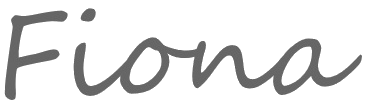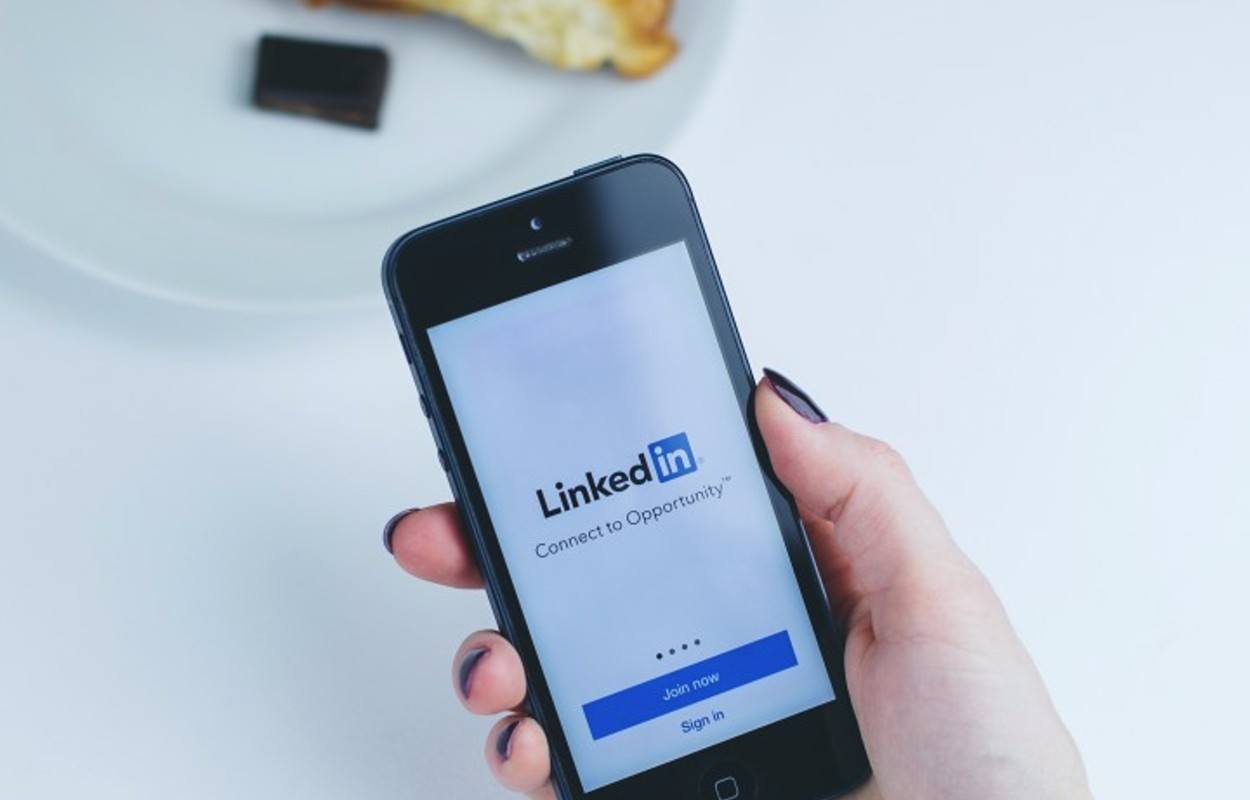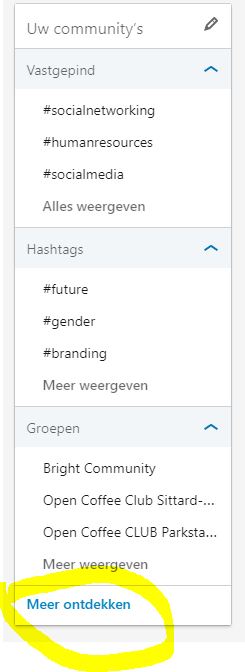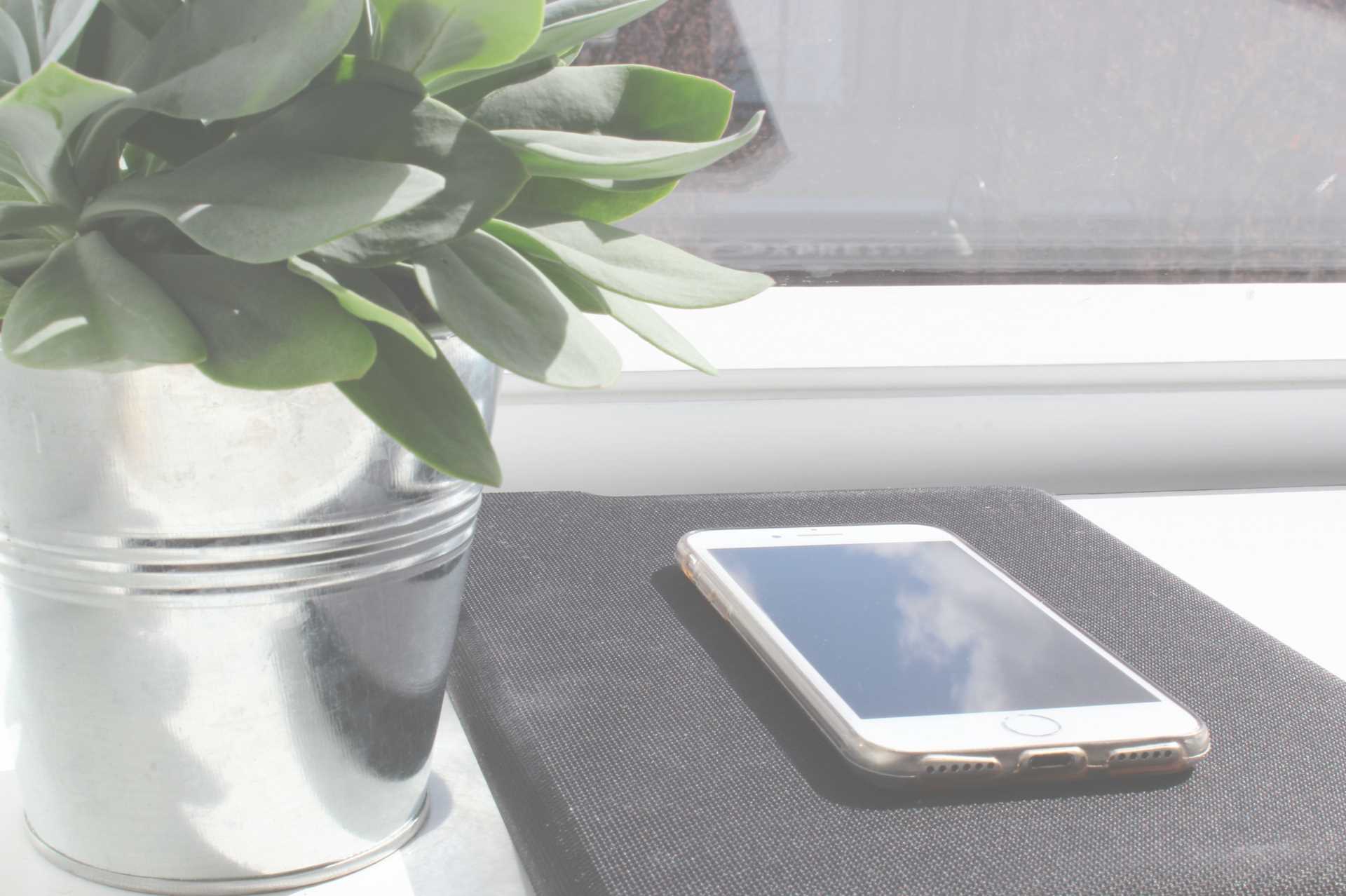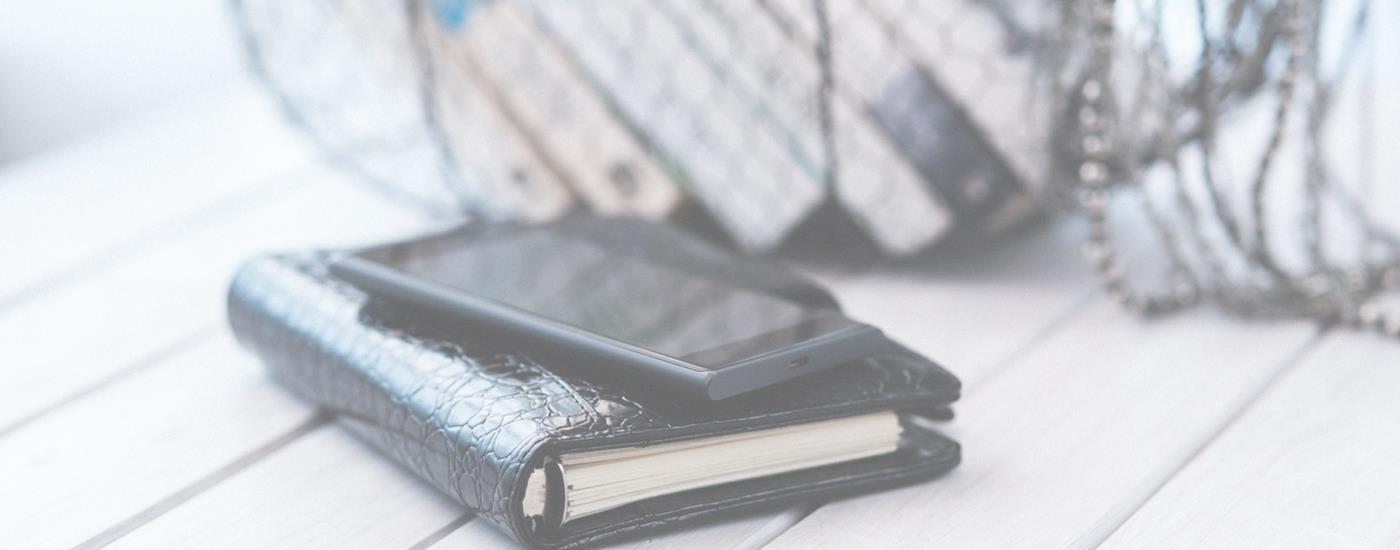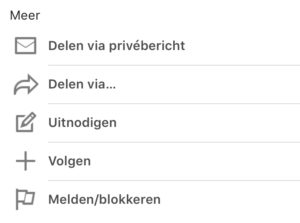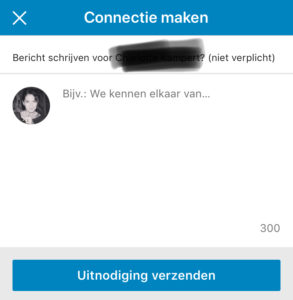Gebruik jij de stories functie van LinkedIn al?
Ook LinkedIn rolde een paar weken geleden haar stories functie uit. Stories zijn ooit door Snapchat bedacht en inmiddels al veel ingezet bij Facebook en Instagram. Je kunt zelfs je WhatsApp status doorzetten naar je eigen Facebook en Twitter lijkt ook al aan het experimenteren te zijn. Stories zijn booming… maar wat doe je ermee of juist niet!
Content ideeën voor LinkedIn Stories
Kopieer je Stories als-je-blieft niet van je Instagram of Facebook. LinkedIn is geen Instagram ….
Probeer LinkedIn iets zakelijker te houden in beeld en tekst. Niet te commercieel of productgericht. Ik denk dan aan de volgende content die meer inhoudelijk aan je expertise of dienstverlening is gekoppeld:
- Kijkje achter de schermen
- Nieuwe blogs aankondigen
- Tips & tricks vanuit je vakgebied
- Projecten waar je aan werkt
- Aankondiging van een evenement of online training
- Medewerkers voorstellen
- Vragen stellen
- Event reporting (zodra dit weer mogelijk is)
- Breaking news
LinkedIn Stories…ter info
- De kracht van deze Stories is dat het vaak meer authentieke verhalen zijn en deze beeldvullend zijn. Zorg er dus voor dat als jij een foto of video wilt delen dat je het verticale formaat aanhoudt.
- In LinkedIn Stories kun je zowel foto’s als video’s plaatsen. De maximale lengte van video is 20 seconden. Door te klikken op het plusje bij ‘uw verhaal’ kun je een foto of video toevoegen. Je kunt ervoor kiezen om een foto of video uit je cameraroll up te loaden of je maakt deze direct vanuit Stories. Zodra je media hebt geüpload, zie je de mogelijkheid om iemand te taggen en je kunt eventueel tekst of een sticker toevoegen. Persoonlijk ben ik geen fan van de stickers.
- Reactie op je stories-updates komen direct terecht in jouw privé-inbox. Ook kun je zien wie jouw stories heeft bekeken.
- Je kunt uitschakelen dat jouw connecties zien dat jij hun stories hebt bekeken. Ga hiervoor naar ‘instellingen’ en ‘privacy’ en bij ‘Opties voor de weergave van verhalen’ kun je ervoor kiezen om verhalen in privé-modus te bekijken. Je kunt dan zelf nog wel zien wie jouw stories heeft bekeken.
- Je kunt alleen reageren op stories van jouw eerste graad connecties.
- Ga je de functie inzetten om te vloggen, dan kan het de moeite waard zijn om je video’s te ondertitelen.
Wat ik ervan vind, en wat jij?
Persoonlijk ben ik voorzichtig positief met de komst van deze functie. Ik denk dat je als professional extra mogelijkheid zou kunnen hebben om op een creatieve en iets informelere manier content te delen.
Of het echt iets gaat toevoegen zal de tijd leren.
Heel benieuwd wat jij van deze nieuwe functie vindt en of en op welke manier je de LinkedIn stories denkt in te gaan zetten.
Liefs,